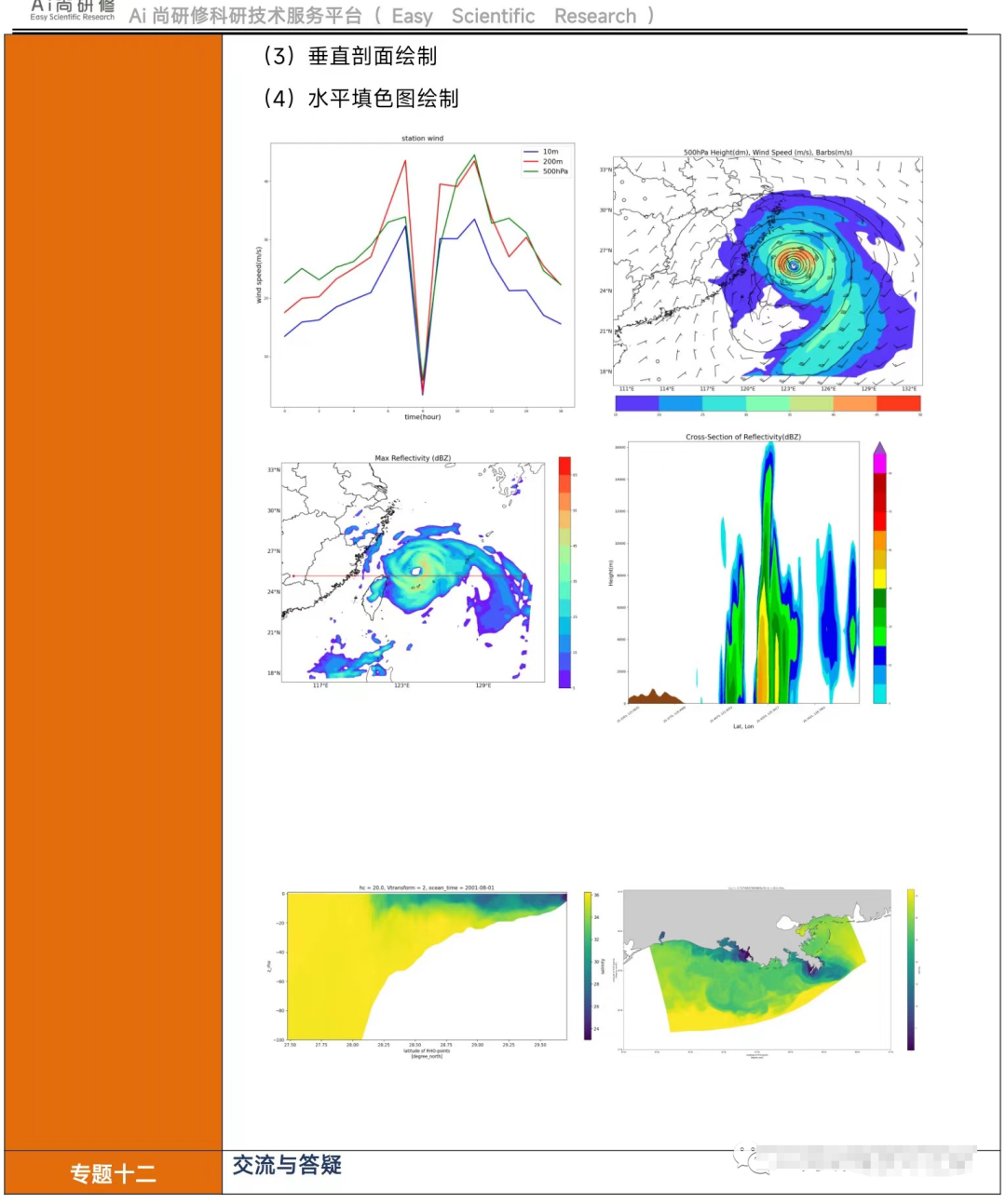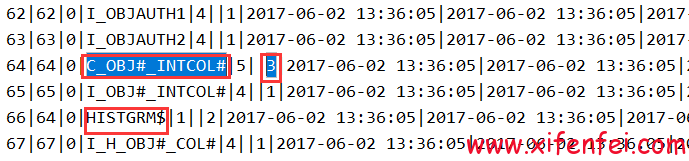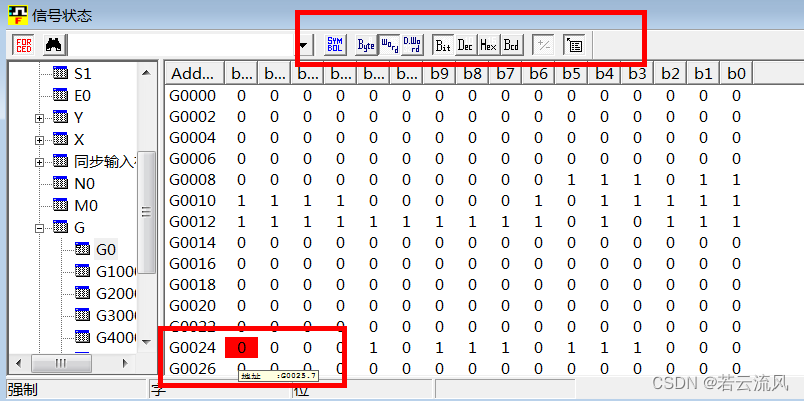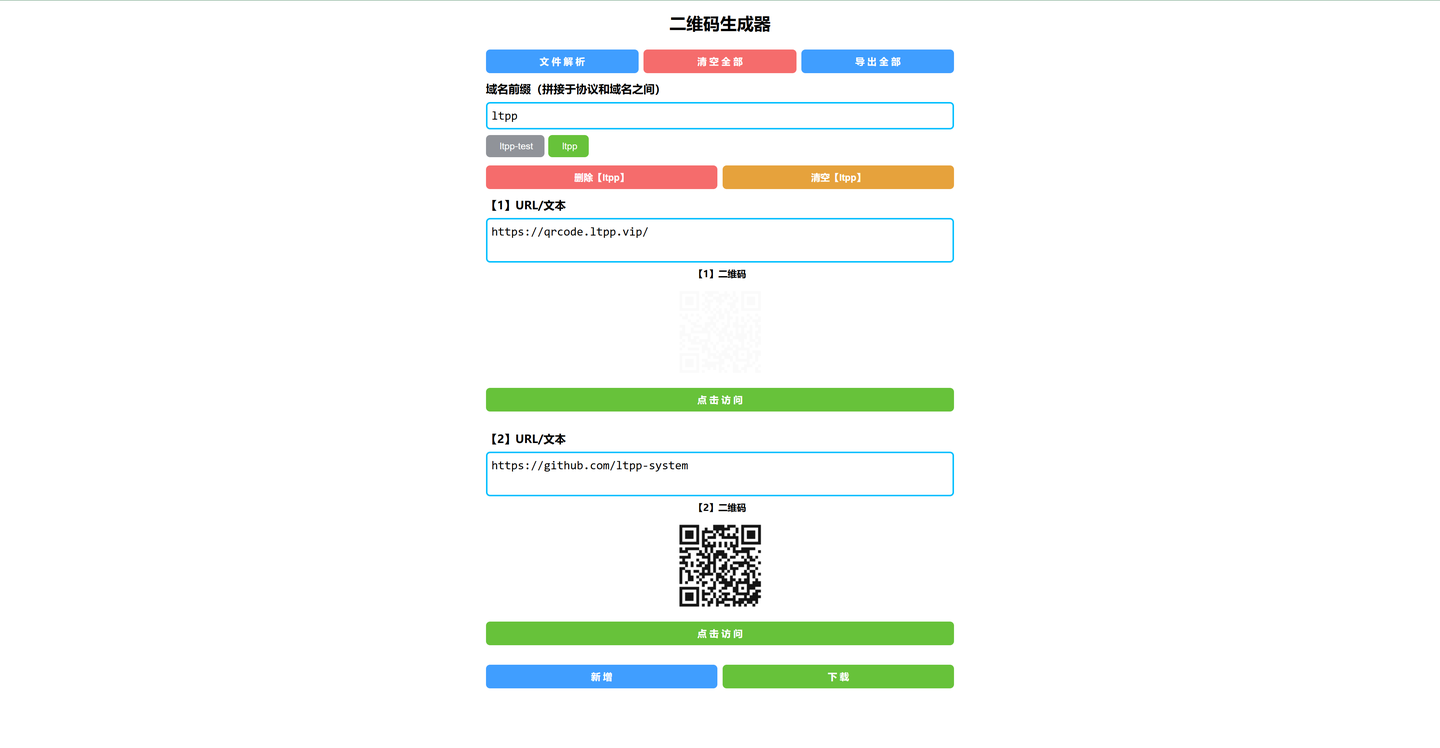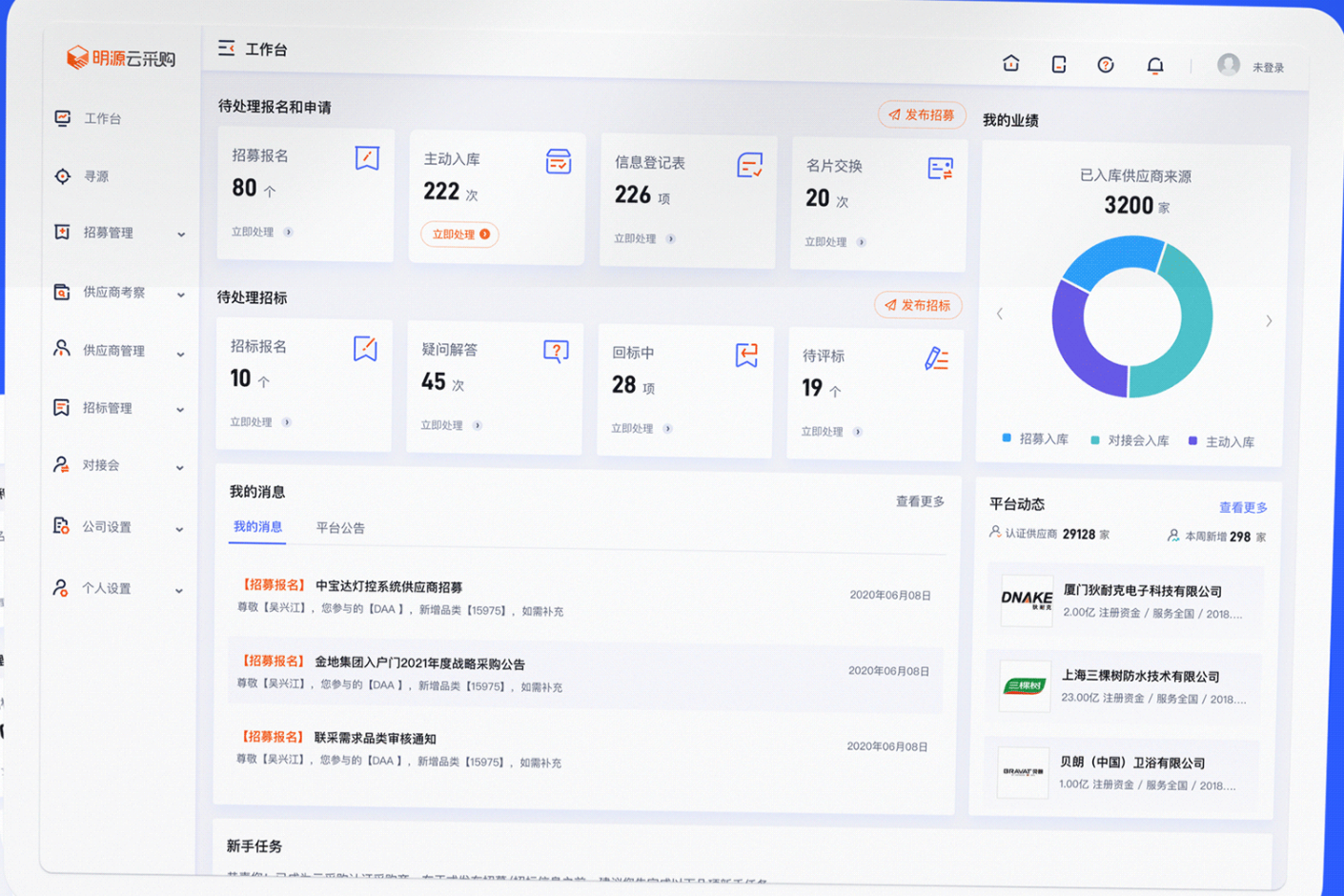3DMAX造山地形插件Mountain使用教程

3DMAX造山地形插件Mountain,用于在3dMax中轻松快速地创建逼真的山脉地形。它具有交互性、快速性和易用性,初学者只需点击一下即可,高级用户可以使用各种丰富的参数。Mountain创建简单的3dMax几何体,并可以进行修改。一个简单且完全交互式的用户界面,让您在几分钟内创建复杂而美丽的山脉!
【适用版本】
3dMax2014 - 2025
【安装方法】
Mountain插件无需安装,使用时直接拖动插件脚本文件到3dMax视口中打开即可。
【一键生成!】
1.这对于初学者来说非常有效,它不需要设置任何参数,只要打开Mountain插件,点击一下左上角的“创建山脉”按钮,就可以在视口中创建一座山体模型,如图:

【修改参数】
2.山体创建之后,可以通过调节参数面板中的各项参数,来改变山体及周边地形的形状,如图:

【添加更多山体】
3.通过点击“编辑个体”下面的“添加”按钮,可以添加更多的山体(或者河流)对象。

【添加河流】
4.点击“编辑个体”下面的“添加”按钮,添加山体对象,然后,勾选“河流”选项,刚刚创建的山体就转换成了河流的沟壑。如图:

【如何对多个山体和河流对象中的单个对象进行编辑?】
5.在“编辑个体”下面有一个“序号”参数,这个参数是将创建的山脉(可河流)按创建的顺序用数字序列来表示。比如之前我们创建了3个对象,依次是1山脉,2山脉,3河流。现在,要回过头来编辑第2个山脉,首先,就将该序号参数设置为:2,如图:

然后,修改“个体参数”组中的各项参数(个体参数:表示当前序号对应的个体对象的参数),如图:

【保存和加载预设】
6. 保存预设功能将地形数据保存到预设文件中(.mdt),加载预设会将其重新加载。

加载预设后,你可以重新编辑加载的山脉地形,这是恢复前面工作的好方法,因为一旦退出脚本或创建新的山对象,就无法使用脚本编辑旧山。因此,建议将你的工作保存为预设。

【赋予材质】
7. Mountain插件默认情况下,没有给山体地形创建材质。如果需要,可以在“材质”组下面,勾选“材质”选项,Mountain插件将自动创建一个材质(该材质为顶底材质,默认子材质类型为扫描线渲染器支持的标准材质,我们可以将其替换为其他渲染器支持的材质)。


提示:Mountain插件默认支持的渲染器是扫描线渲染器,这是由于它生成的材质是标准材质。但这不能说明我们就不能使用其他的渲染器(如Vray),我们可以通过在材质编辑器中重新定义或编辑材质,使它可以适应任何3dMax支持的第三方渲染器。
还有更多的功能和参数设置,大家自己探索吧。
感谢阅读,下期再见!
3DMAX造山地形插件本站下载:
https://download.csdn.net/download/mufenglaoshi/89544434